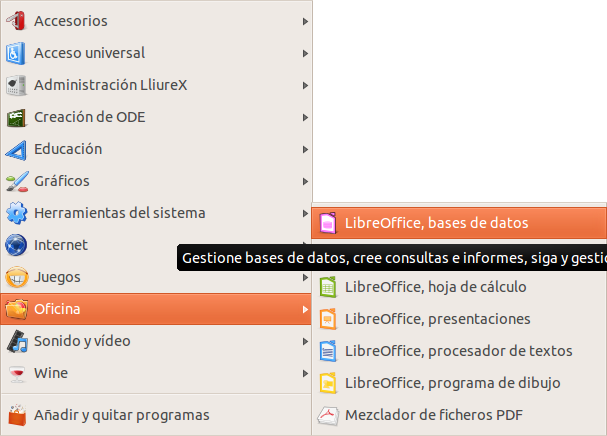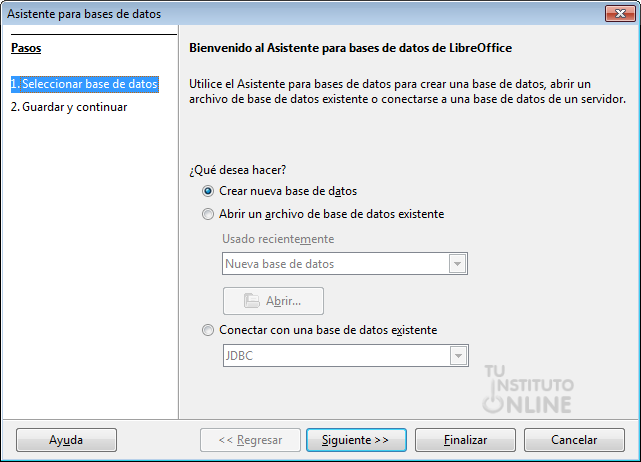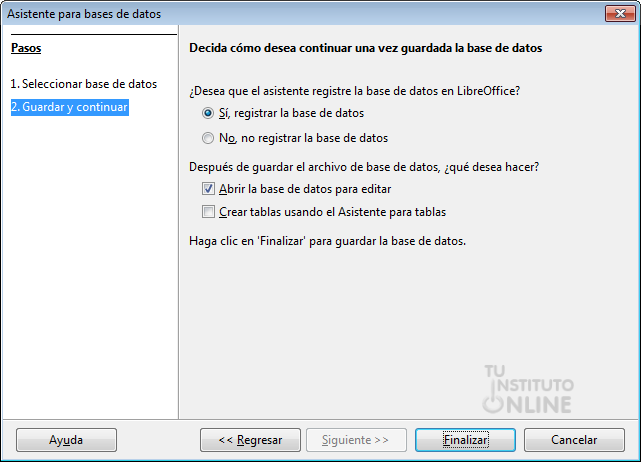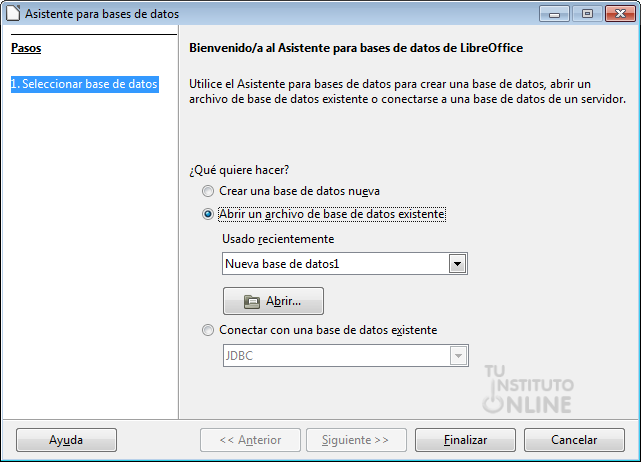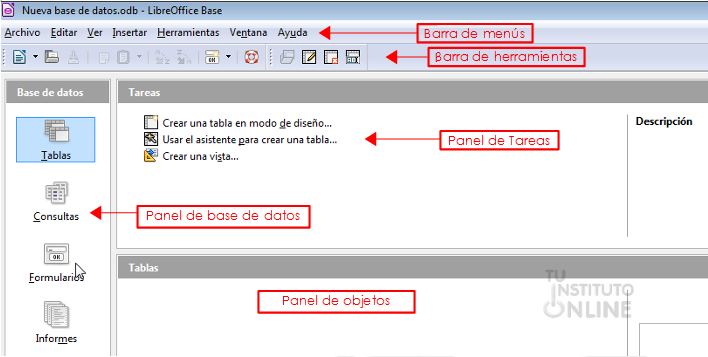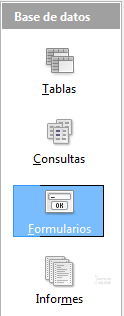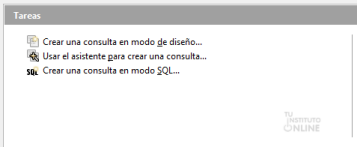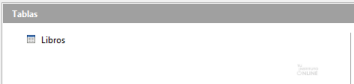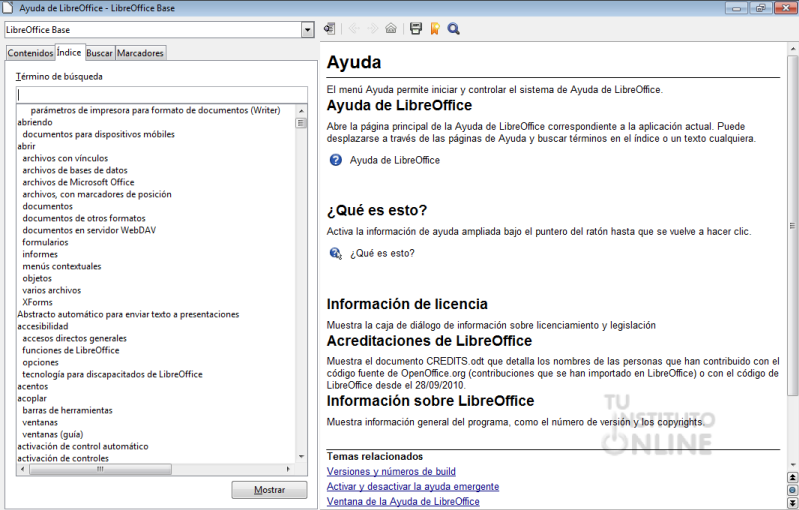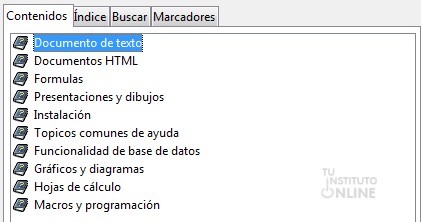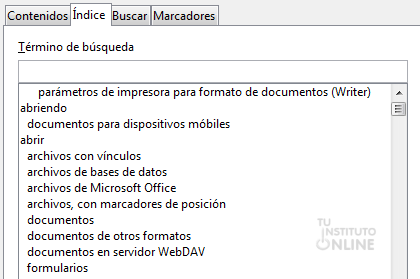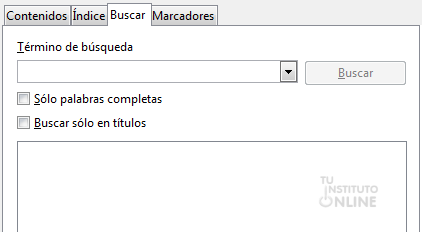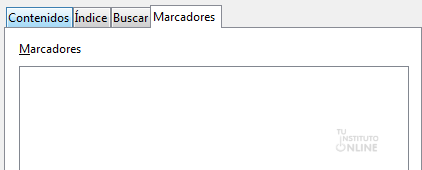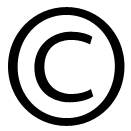|
|||||||
|
|||||||
 |
Objetivos | ||||||
|
|||||||
 |
Fuentes de información | ||||||
|
|||||||
 |
|
||||||
1. IntroducciónLibreOffice Base es un programa de bases de datos que gestiona la creación y manejo de éstas, además de posibilitar la elaboración de formularios e informes que proporcionan a los usuarios un acceso fácil a los datos. Su interfaz es sencilla, lo que permite gestionar las bases de datos de igual manera que aplicaciones de características similares. Base proporciona varias características interesantes tales como: la habilidad de analizar y editar relaciones a partir de la vista de un diagrama, la incorporación de HSQLDB como su motor de bases de datos relacional por defecto, la posibilidad de utilización de otras bases de datos en formatos como dBASE, Microsoft, Acces, MYSQL u ORACLE, o cualquier base de datos compatible con ODBC o JDBC. Además de las características anteriores, Base incluye, al igual que las demás aplicaciones de la suite LibreOffice, multitud de asistentes y vistas para hacer el trabajo más fácil a los usuarios poco acostumbrados a este tipo de programas. En esta unidad explicaremos la interfaz de uno de los más utilizados: Base. Nos detendremos en los principales elementos con el fin de que queden claros de cara al futuro trabajo que realizaremos con éste. Además, aprenderemos a crear una nueva base de datos y lo pondremos en práctica. |
|||||||
 |
|
||||||
Crear acceso directo
|
|||||||
 |
|
||||||
2. Operaciones con bases de datosLos sistemas gestores de bases de datos permiten realizar un conjunto de acciones sobre las bases de datos:
Base, al ser un SGBD, ofrecerá las operaciones mencionadas, aunque previamente debemos abrirlo. Existen diferentes formas dependiendo de la configuración del sistema operativo, aunque principalmente se puede arrancar de dos distintas:
Una vez abierto podemos observar el asistente para bases de datos en el cual se muestran diferentes opciones, tanto para crear una base de datos como para abrir/conectarse a una ya existente.
2.1. Creación de una base de datosPara crear una nueva, selecionamos la primera opción y hacemos clic en el botón Siguiente, lo que nos llevará a otra pantalla con dos opciones (que debemos dejar con los valores por defecto). Las opciones son las siguientes:
Pulsando el botón Finalizar se abrirá un cuadro de diálogo donde debemos indicar la carpeta en la que se almacenará la base de datos así como el nombre con el que se guardará. Para terminar la creación pulsamos el botón Guardar y se abrirá la pantalla principal. 2.2. Apertura de una base de datosPara abrir una base de datos existente selecionaremos la primera opción . Si hemos estado trabajado recientemente con el archivo, podemos seleccionarlo en el desplegable ubicado debajo de la opción anterior.
En caso contrario pulsaremos el botón Abrir y se abrirá un dialogo donde podemos seleccionar la ruta de la base de datos (fichero con extensión .ODB). |
|||||||
 |
|
||||||
Carpeta de trabajo
Abrir una base de datos: Biblioteca
Una vez abierto podemos observar el asistente para bases de datos en el cual se muestran diferentes opciones, tanto para crear una base de datos como para abrir/conectarse a una ya existente.
Ahora tenemos abierta una base de datos de gestión de libros, así que vamos a ver los distintos elementos que componen la interfaz de usuario de Base. |
|||||||
 |
|
||||||
3. Pantalla principalUna vez dentro del programa, nos aparecerá una ventana con el aspecto de la figura siguiente (puede ser que lo que vemos en el ordenador no coincida exactamente con la imagen adjunta, pero eso es debido a que el aspecto del programa Base puede ser diferente para cada usuario).
3.1. Barra de títuloEs la barra superior de la ventana en la que se muestra el nombre del documento activo. Haciendo doble clic en ella, la ventana cambiará de tamaño maximizándose o de nuevo, un doble clic, recuperando su tamaño original. Así podremos ampliar o disminuir rápidamente el tamaño de la ventana del programa.
3.2. Barra de menúsSituada bajo la barra de título, la barra de menús proporciona acceso a todas las acciones que pueden realizarse en Base, organizadas en grupos homogéneos atendiendo a funciones semejantes. Cada entrada permite acceder a las distintas funciones y para activarlas podremos usar tanto el teclado como el ratón tal y como estamos acostumbrados en otras aplicaciones de LibreOffice, en Writer, Calc o Impress, por ejemplo.
3.3. Barra de herramientas estándarSituada bajo la barra de menús, ésta muestra botones que permiten acceder a las funciones más habituales que realizarás en Base: abrir, guardar, copiar y pegar, acceder a la ayuda, formularios, botones específicos para tablas, ordenar, etc. Podemos ver para qué sirve cada botón gracias a los cuadros informativos que aparecen al pasar el puntero del ratón por encima de ellos y se pueden personalizar de forma que sólo estén a la vista los botones que se usen frecuentemente.
3.4. Panel de base de datosEn la zona de la izquierda se puede seleccionar el tipo de objeto de la Base de datos con el que se quiere trabajar. En una base de datos de Base hay cuatro tipos principales de objetos: tablas, consultas, formularios e informes. De momento sólo te hemos hablado del primero de ellos, pero a medida que avancemos iremos viendo para qué sirve cada uno de los objetos mencionados, cómo crearlos y cómo mantenerlos.
3.5. Panel de tareasEn la zona central se encuentran las tareas que se pueden realizar con el tipo de objeto seleccionado. Son herramientas diferentes según cada uno de ellos. Así, por ejemplo, en el caso de la captura de pantalla siguiente, el objeto seleccionado son las Consultas y puedes ver en el panel Tareas las tareas que son posibles realizar relacionadas con este tipo de objetos.
3.6. Panel de objetosEn la zona inferior aparecen los objetos creados del tipo seleccionado. En la figura se puede observar que dentro del tipo tabla tenemos un objeto llamado Libros.
4. Ayuda de BaseDentro de la barra de menús existen diferentes posibilidades que nos brindan todas las funcionalidades del programa. El último de todos ellos se llama Ayuda y en él aparecen las distintas opciones de ayuda de LibreOffice. Entre todas las opciones disponibles destacan dos: por un lado la opción Ayuda de LibreOffice que contiene una ayuda bastante extensa de todas las herramientas de LibreOffice clasificada por contenidos y con la opción incluida de buscar ayuda recorriendo el índice de contenidos o en función de una palabra clave. Y, por otro lado, la opción ¿Qué es esto?, que permite que se muestre una pequeña información sobre el objeto en el que tengas situado el cursor. Nos centraremos en la primera de las opciones: Ayuda de LibreOffice, la cual mostrará, al ser pulsada, una ventana como la de la figura:
La ventana muestra cuatro pestañas: Contenidos, Índice, Buscar y Marcadores; que ofrecen cuatro formas distintas de mostrar la información. La ficha Contenidos organiza la información de manera jerárquica y la forma más rápida de usar la ayuda es hacer doble clic sobre el icono del libro cerrado.
La ficha Índice presenta una lista alfabética con los temas de ayuda disponibles y permite la selección mediante la escritura de la palabra o palabras clave.
La ficha Buscar va un poco más allá y permite localizar palabras o frases que estén contenidas en los textos de todo el sistema de ayuda de LibreOffice.
La ficha Marcadores nos permitirá ir haciendo una lista de los temas que consideremos relevantes y a los que podremos volver en un futuro de forma directa, sin tener que perder ni un segundo en buscar su ubicación.
|
|||||||
 |
|
||||||
Elementos de base de datos
Ayuda de Base
Cerrar la base de datos
Subir el cuestionario
|
|||||||
 |
Créditos | ||||||
|
|||||||